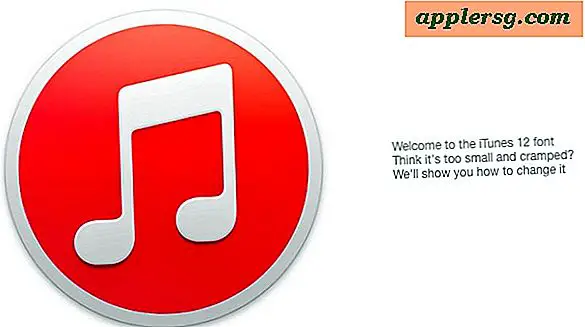Correction des erreurs d'activation iMessage et FaceTime avec iOS 10, iOS 9, iOS 8
 Certains utilisateurs d'iOS ont signalé des problèmes lors de l'activation de iMessage et de FaceTime sur leurs appareils iPhone, iPad et iPod touch récemment mis à jour. Certaines des erreurs d'activation initiales étaient probablement dues à une énorme demande simultanée sur les serveurs Apple, mais comme certaines personnes rencontrent toujours ce problème après la sortie initiale de la mise à jour iOS, nous pensons qu'il vaut la peine de résoudre quelques problèmes.
Certains utilisateurs d'iOS ont signalé des problèmes lors de l'activation de iMessage et de FaceTime sur leurs appareils iPhone, iPad et iPod touch récemment mis à jour. Certaines des erreurs d'activation initiales étaient probablement dues à une énorme demande simultanée sur les serveurs Apple, mais comme certaines personnes rencontrent toujours ce problème après la sortie initiale de la mise à jour iOS, nous pensons qu'il vaut la peine de résoudre quelques problèmes.
La plupart des erreurs d'activation d'iMessage et de FaceTime sont un ou les deux suivants: soit un périphérique reste bloqué sur "En attente d'activation ..." ou vous êtes coincé avec une alerte contextuelle amoureusement vague qui indique "Une erreur s'est produite lors de l'activation. Réessayer."
C'est exactement le genre de message d'erreur que nous cherchons à résoudre ici, alors suivez les étapes dans l'ordre et vous devriez être capable de faire fonctionner vos services rapidement.

Comment réparer les erreurs d'activation iMessage et FaceTime dans iOS
Cela s'applique à iOS 10, iOS 9, iOS 8 et iOS 7. Si vous rencontrez des problèmes avec iMessage dans iOS, essayez les solutions suivantes:
1: Confirmer que l'identifiant Apple est défini pour iMessages et FaceTime
Votre adresse e-mail est-elle correctement configurée? Votre numéro de téléphone est-il inclus dans la liste? Voici comment vous pouvez vous assurer:
iMessages
- Ouvrez Paramètres> Messages> iMessage> Vérifiez si "ID Apple" est votre adresse e-mail et que les numéros de téléphone sont stockés ci-dessous
- Appuyez sur "Identifiant Apple: adresse email @" pour vous déconnecter ou changer de compte si nécessaire
FaceTime
- Ouvrez Paramètres> FaceTime> Assurez-vous que «Apple ID» est réglé sur l'adresse correcte et que les numéros de téléphone et d'email sont correctement entrés
Si cela vous convient, essayez d'activer et de désactiver les services.
2: Basculer les deux services OFF & ON
Après avoir modifié l'identifiant Apple, vous devez activer ou désactiver les paramètres:
- Paramètres> Messages> OFF, attendez quelques secondes, puis revenez à ON
- Réglages> FaceTime> OFF, attendez, puis rallumez
Vous obtenez toujours l'erreur d'activation? Essayez de réinitialiser vos paramètres réseau ensuite.
3: Réinitialiser les paramètres réseau
Notez que vous devrez entrer à nouveau vos mots de passe wi-fi stockés en procédant comme suit:
- Allez dans "Paramètres"> Général> Réinitialiser> choisissez "Réinitialiser les paramètres réseau"
Si vous avez défini un code d'accès, vous devrez l'entrer avant de réinitialiser. Lorsque vous avez terminé, rejoignez votre réseau Wi-Fi principal et vérifiez les messages et / ou FaceTime pour voir si cela fonctionne. Envoyer un iMessage à quelqu'un qui utilise également iMessage et il devrait passer par. C'est une astuce qui a fonctionné depuis l'introduction d'iMessage.
Pour FaceTime, vous pouvez essayer de lancer un appel audio avant un appel vidéo. Les appels audio ont une bande passante plus faible que la vidéo et nous avons vu quelques rapports à ce sujet.
4: Redémarrer
Allumez et éteignez l'iPhone ou l'iPad. Tout ce que vous devez faire est de maintenir le bouton d'alimentation enfoncé, de le faire glisser pour le mettre hors tension, puis de le rallumer.
Une fois que vous êtes redémarré, essayez d'envoyer un message iMessage ou d'initier un appel FaceTime, tout devrait fonctionner comme prévu.
Ne fonctionne toujours pas? Restaurer
Dans des situations particulièrement tenaces, vous devrez peut-être restaurer iOS à partir d'une sauvegarde. Vous pouvez également essayer de réinitialiser l'appareil par défaut, le configurer comme nouveau, activer iMessage et FaceTime via votre identifiant Apple, puis restaurer à partir d'une sauvegarde une fois que vous avez confirmé son fonctionnement - nous avons reçu un e-mail d'un utilisateur indiquant cette séquence particulière être efficace lorsque tout le reste ne fonctionne pas. La restauration prend un peu de temps, mais tant que vous sauvegardez d'abord, ce n'est pas trop grave, et si vous passez par les canaux officiels et contactez AppleCare à propos des problèmes d'activation continus d'iMessage, ils vous recommanderont probablement de restaurer à partir d'une sauvegarde. .
Enfin, vous pouvez constater que l'utilisation d'un nouvel identifiant Apple permet également de résoudre certains problèmes, mais compte tenu de la quantité de contenu associée à un identifiant Apple, ce n'est pas vraiment recommandé.
-
Pour la plupart des gens, la mise à jour vers iOS 7 a été sans problème, mais maintenant que nous avons corrigé vos erreurs iMessage et FaceTime, vous pouvez résoudre les problèmes de vie de la batterie avec iOS 7 et résoudre les problèmes de vitesse. Si vous rencontrez un problème persistant avec iOS 7, faites-le nous savoir sur Twitter, Facebook, e-mail ou Google+, et nous serons peut-être en mesure de le résoudre.